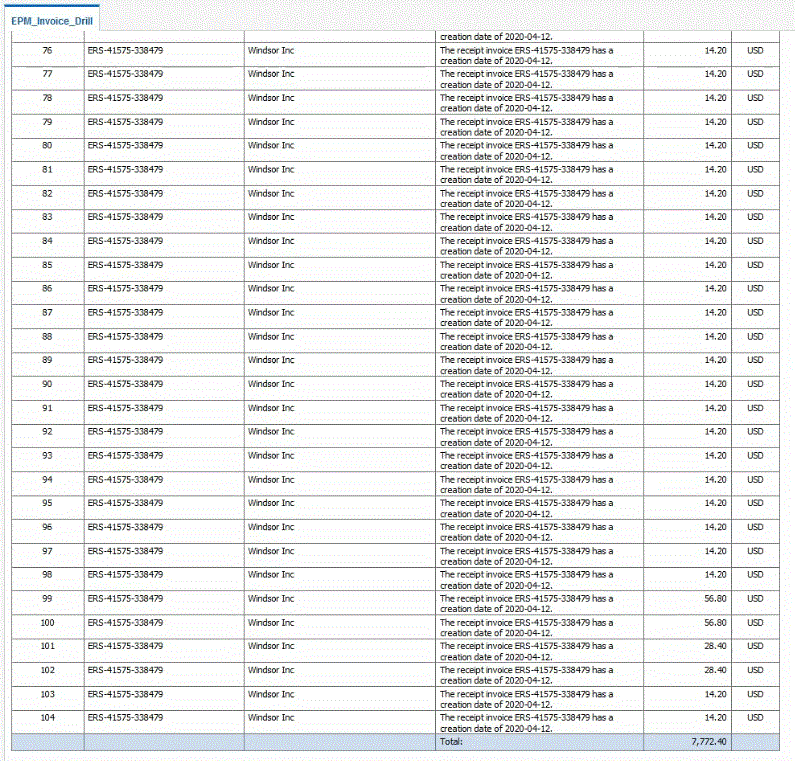Oracle ERP Cloud에서 BI Publisher 보고서로 드릴다운 프로세스 설명
다음은 Oracle Fusion Cloud Enterprise Performance Management에서 Oracle Business Intelligence Publisher 보고서로 드릴다운하는 방법에 대한 개략적인 설명입니다.
-
드릴 타겟으로 사용할 BI Publisher 보고서를 정의합니다. 여기에는 쿼리 추출, 데이터 모델, 필수 매개변수가 포함됩니다.
자세한 내용은 다음을 참조하십시오.
-
원래 BI Publisher 보고서를 기반으로 하여 원하는 매개변수로 드릴다운 BI Publisher 보고서를 생성합니다.

예를 들어 "Currency"와 "Invoice"를 포함할 수 있습니다.
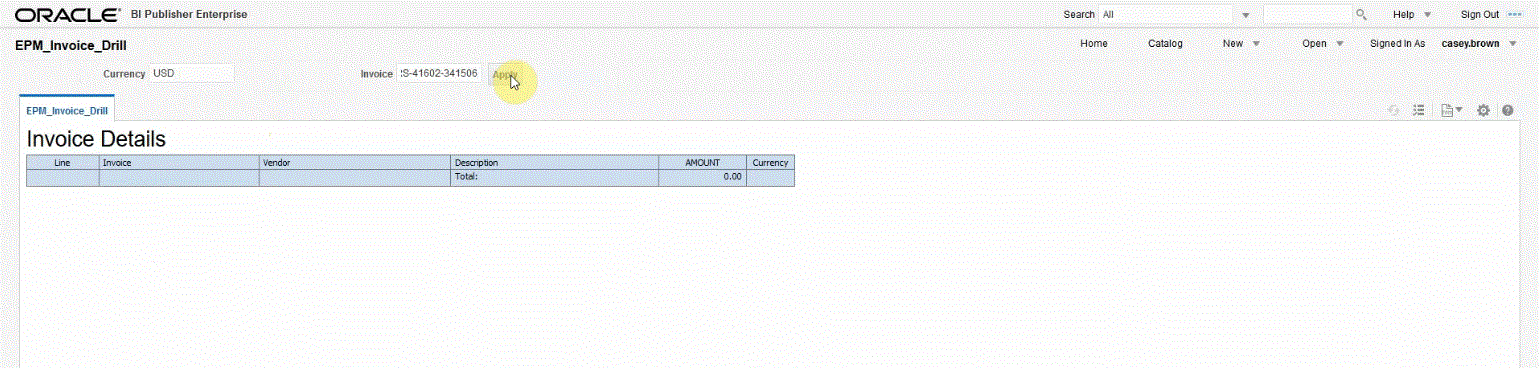
결과는 통화 및 송장 세부정보에 대한 매개변수를 사용한 Cloud EPM에서의 드릴스루에 사용되는 송장 세부정보 보고서를 보여 줍니다.
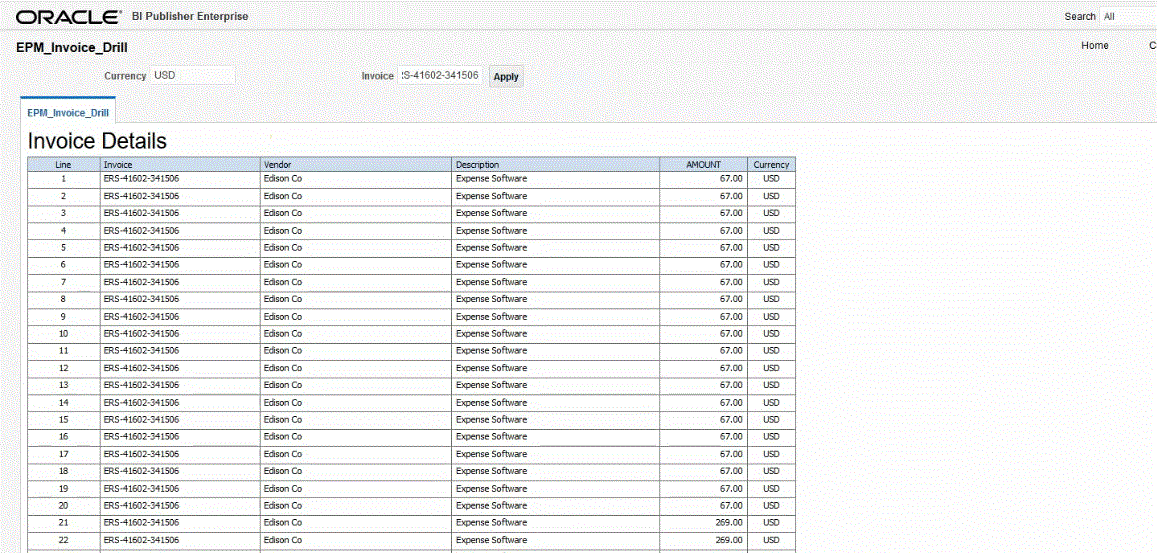
-
Data Integration에서 BI Publisher 보고서 데이터 소스를 사용하는 애플리케이션을 생성합니다.
자세한 내용은 Oracle ERP Cloud 애플리케이션 등록를 참조하십시오.
-
새 통합을 생성하고 데이터 소스 애플리케이션을 소스 및 타겟 애플리케이션으로 선택합니다. 그런 다음, 나머지 단계를 수행하여 통합을 생성합니다.
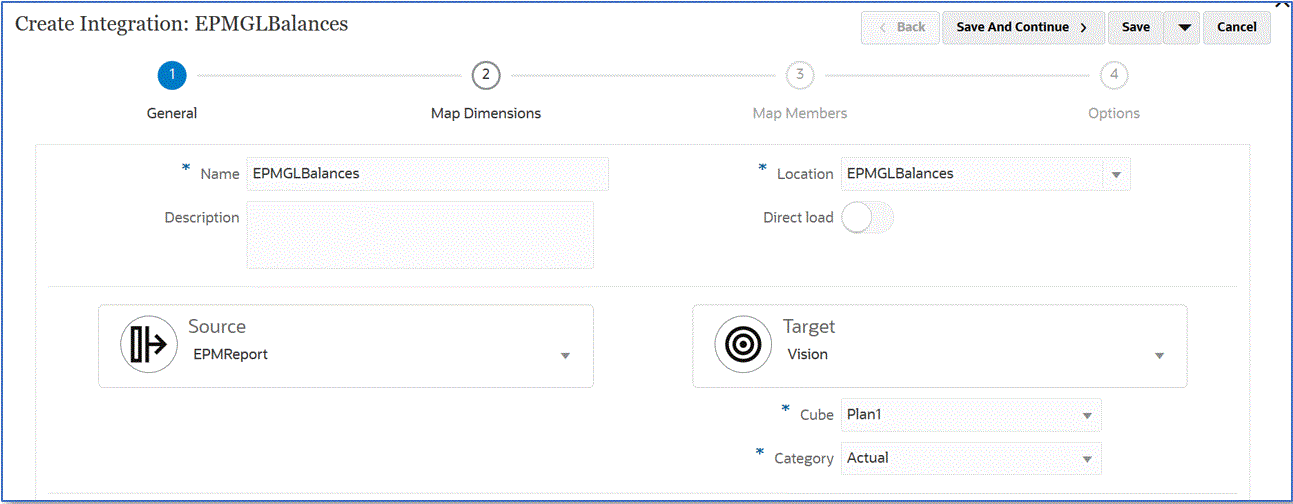
-
임포트 형식, 위치, 차원 매핑을 빌드하여 Oracle ERP Cloud 데이터 소스와 타겟 애플리케이션 간 통합 매핑을 설정합니다.
차원 매핑을 참조하십시오.
-
차원 매핑 페이지의 드릴 URL에 드릴스루 보고서에 대한 매개변수를 입력합니다.
이러한 매개변수는 워크벤치에서 참조되어 동적 드릴스루를 생성합니다.
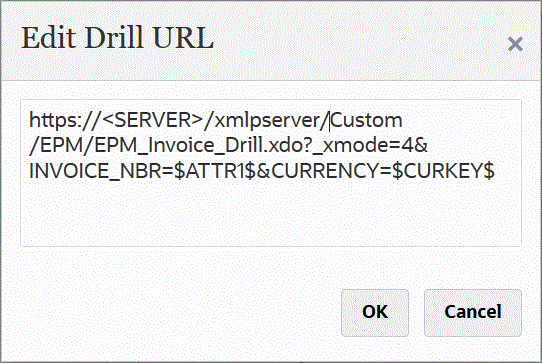
- 소스의 멤버를 타겟으로 매핑합니다.
멤버 매핑을 참조하십시오.
-
소스 및 타겟 옵션을 선택합니다.
데이터 통합 옵션 설정를 참조하십시오.
-
통합을 실행합니다.
통합 실행 을 참조하십시오.
통합을 실행한 후에는 소스 데이터가 워크벤치에 표시됩니다.
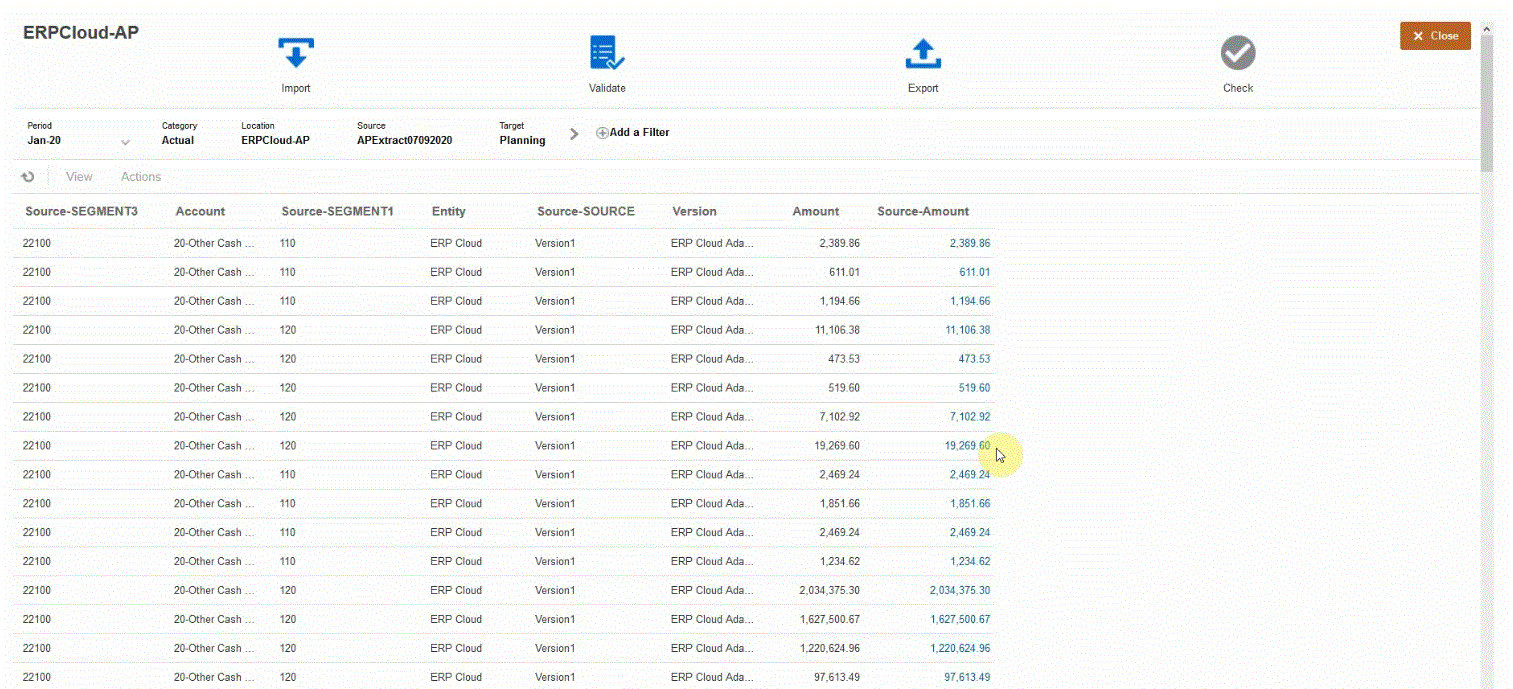
-
-
홈 페이지에서 네비게이터를 누르고 태스크 및 보고에서 데이터(
 ).
). -
데이터 입력 페이지의 라이브러리 아래에서 로드된 소스 데이터가 포함된 양식을 엽니다.
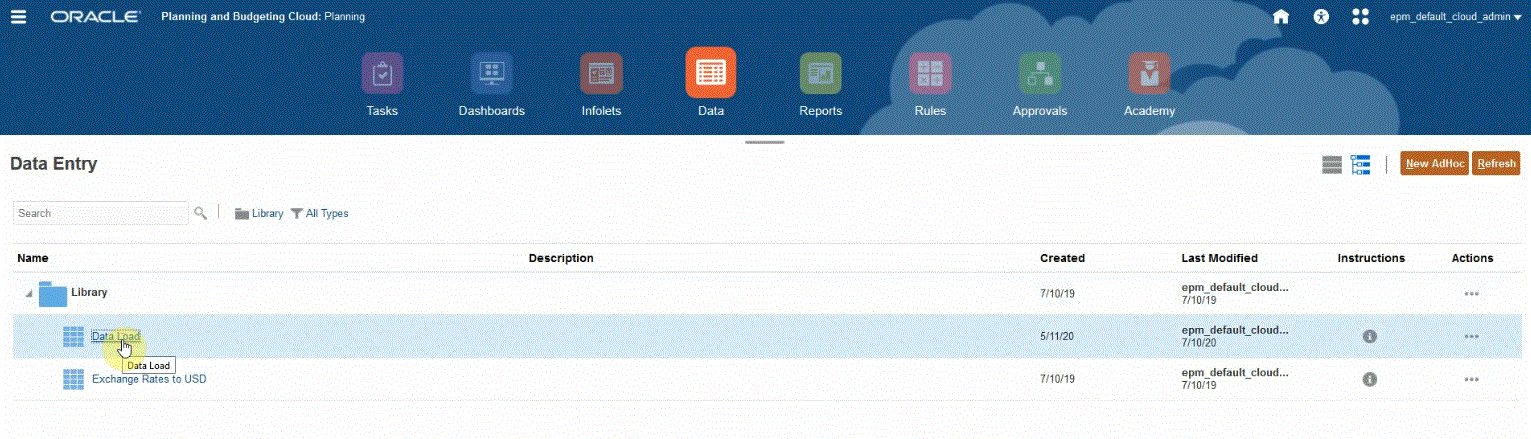
-
드릴다운 데이터가 포함된 셀을 선택합니다.

셀의 오른쪽 위에 있는
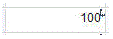 아이콘은 셀에 드릴스루 데이터가 있음을 나타냅니다.
아이콘은 셀에 드릴스루 데이터가 있음을 나타냅니다. -
드릴다운 데이터가 포함된 셀을 마우스 오른쪽 버튼으로 누르고 드릴스루를 선택합니다.
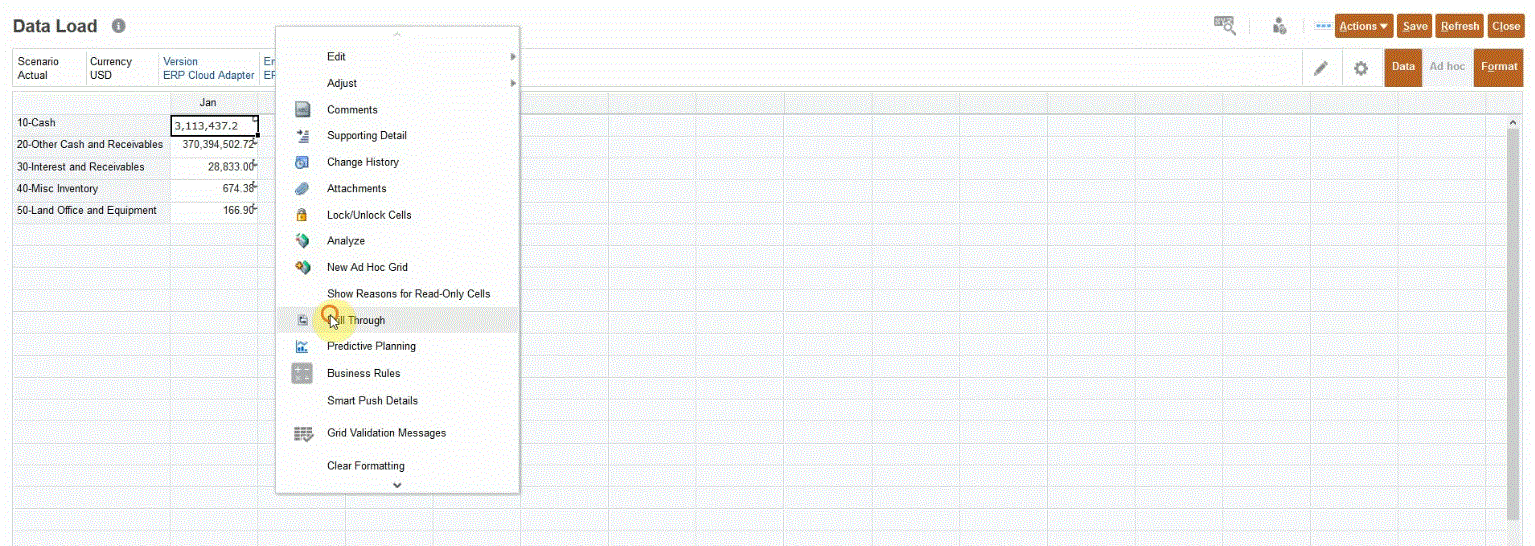
드릴스루를 선택하면 Cloud EPM의 데이터 양식에서 Oracle Cloud ERP의 BI Publisher 보고서로 드릴할 수 있습니다.
-
데이터 로드 페이지에서 소스로 드릴스루 링크를 누릅니다.

-
금액 세부정보 페이지에서 금액을 마우스 오른쪽 버튼으로 누르고 소스로 드릴스루를 선택합니다.
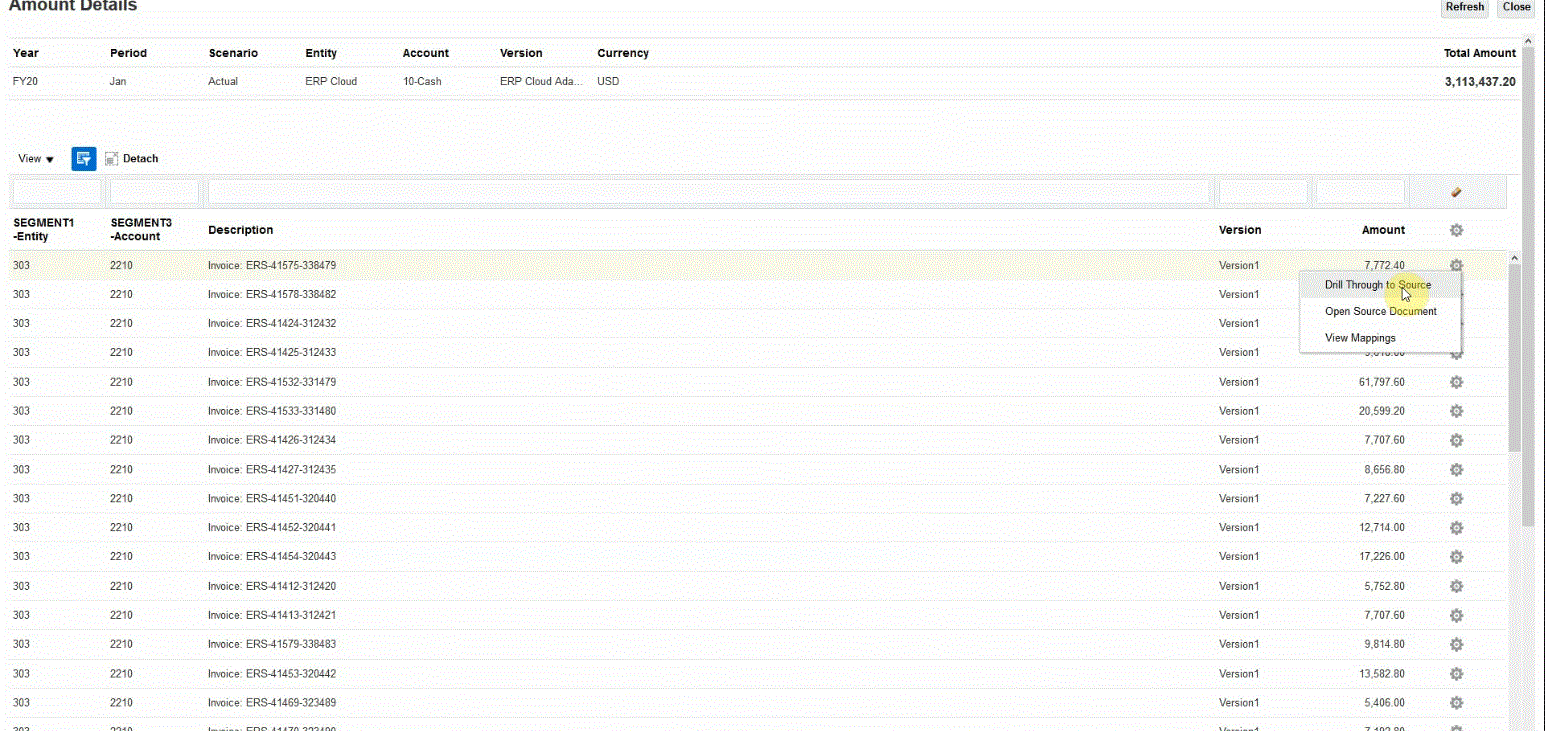
-
세부정보 페이지에서 드릴스루 결과를 검토합니다.
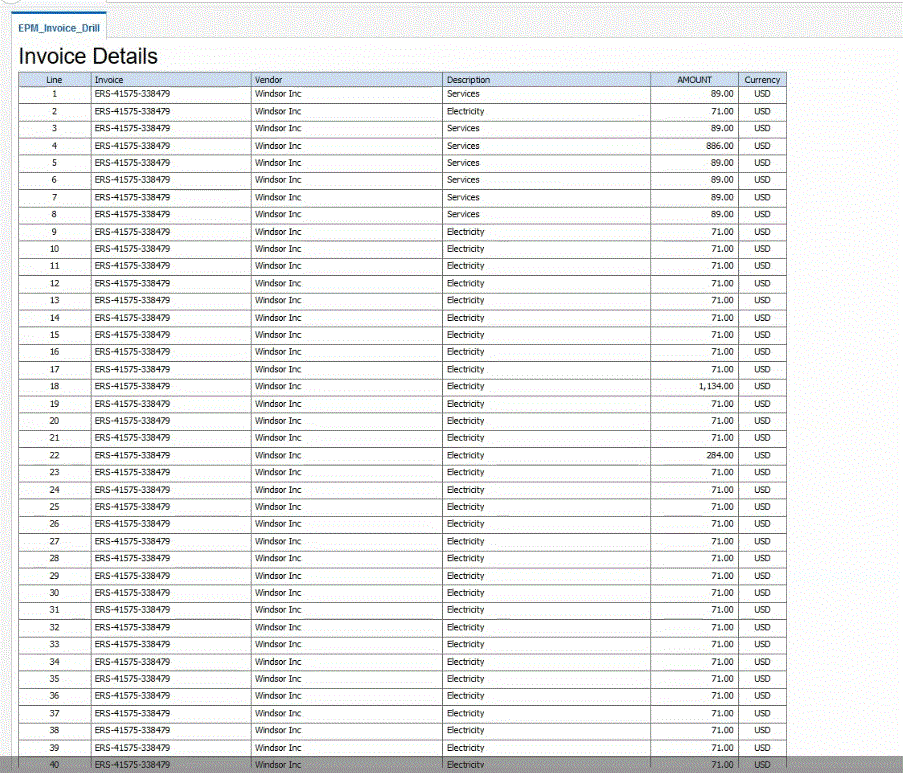
선택적으로 세부정보 페이지의 맨아래로 스크롤하여 Cloud EPM에서 잔액을 구성하는 세부정보를 검토할 수 있습니다.